Najlepsze metody 3 do dodawania muzyki do iPhone 7 / 6 / 6 / SE / 5 / 5c / 5 / 4s / 4

Chcesz zastąpić Androida nowym, wydanym iPhone'em 7 / 7 Plus? Lub nie możesz się doczekać, aby uaktualnić swój stary iPhone 6 / 6 / SE / 5s / 5 do najnowszego urządzenia iPhone? Dla nowych użytkowników iPhone'a mogą one stanowić dylemat polegający na dodawaniu muzyki do iPhone'a. Sytuacja wygląda tak, że ludzie mogą synchronizować zakupione utwory za pośrednictwem iTunes, jednak wszystkie poprzednie dane zostaną usunięte po zsynchronizowaniu muzyki z iTunes. Twoje zdjęcia, filmy, programy telewizyjne, książki i inne zostaną automatycznie usunięte. Czy istnieje więc jakakolwiek metoda win-win, do dodawania muzyki do iPhone'a bez iTunes lub bez utraty danych w innym wyrażeniu?
Więc dzisiaj pokażę wam dwie metody głównie, aby dodać muzykę do iPhone'a bez wymazywania. Dla niektórych osób, które nie mają znaczenia w przeszłości dane usunięte przez iTunes, wygodnie jest również synchronizować utwory z iTunes do iPhone. Możesz przeczytać i wybrać, który z nich lepiej pasuje, aby umieścić muzykę na iPhonie w trybie bezpiecznym i łatwym.
Część 1. Dodaj muzykę z komputera / iDevice do iPhone'a bez kasowania plików
Cóż, jest to Tipard iPhone Transfer Ultimate, który może zapisywać twoje pliki w bibliotece iTunes. Co więcej, wszystkie twoje pliki iOS mogą być przesyłane zarządzane i zabezpieczane przez najlepsze oprogramowanie do przesyłania plików iOS, nie wspominając o dodawaniu muzyki do iPhone'a bez iTunes. Jeśli chcesz dowiedzieć się, jak efektywny Tipard iPhone Transfer Ultimate może być, wykonaj moje kroki, proszę.
Dlaczego warto wybrać Tipard iPhone Transfer Ultimate zamiast iTunes
1. Importuj muzykę, zdjęcia, wideo, kontakty, pliki PDF i wiele innych plików z iTunes Library bezpośrednio z komputera do Apple iDevice.
2. Twórz kopie zapasowe plików iTunes bez usuwania plików iOS.
3. Udostępniaj pliki między urządzeniami z iOS a komputerem, aby łatwo przenosić muzykę i inne dokumenty między urządzeniami z iOS.
4. Zduplikuj i zarządzaj kontaktami i wiadomościami z iPhone'a na komputerze, aby automatycznie usuwać powtarzające się kontakty. Ponadto można również eksportować wiadomości iPhone do druku.
1. Jak dodać muzykę z komputera do iPhone'a
Krok 1: podłącz urządzenie z systemem iOS jak zwykle do komputera.
Krok 2: Wybierz Media aby wybrać muzykę do dodania do iPhone'a lub listy odtwarzania.
Krok 3: Wybierz utwory, które chcesz zaimportować do urządzenia iOS w wyskakującym oknie.
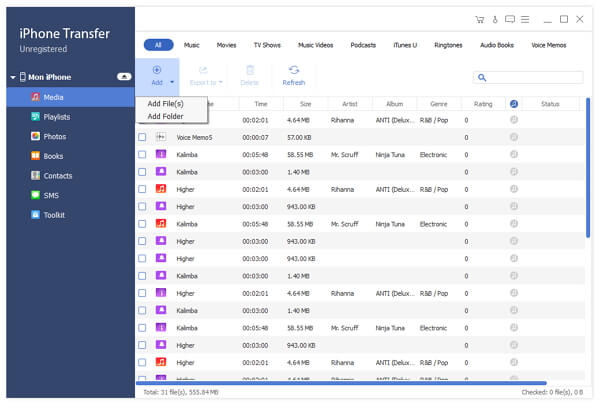
2. Jak przenosić utwory z iPhone'a na iPhone'a
Krok 1: Połącz oba urządzenia iOS z komputerem.
Krok 2: Wybierz pliki muzyczne i foldery na prawym panelu.
Krok 3: Wybierz nazwę urządzenia z iOS pod Eksportować do menu rozwijane u góry, aby przenieść.
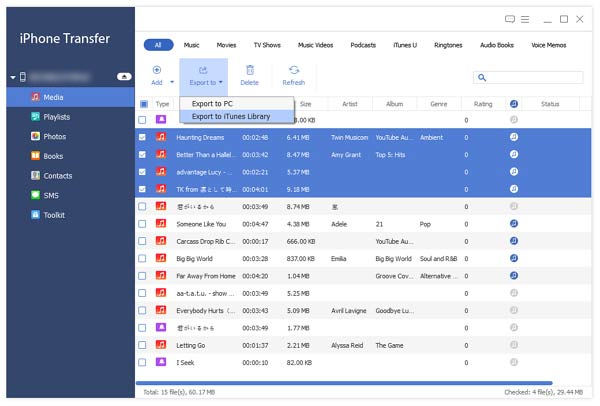
I to są szczegółowe kroki, aby dodać muzykę do iPhone'a z komputera, umieścić muzykę z iPhone'a na innym komputerze i przenieść muzykę z iPhone'a na drugie urządzenie iOS. W ten sposób możesz wydostać się z iTunes i łatwo dodawać utwory do iPhone'a, w tym także inne dane i pliki iOS.
Część 2. Dodaj muzykę z iTunes do iPhone'a (utrata danych)
Po raz drugi muszę Cię ostrzec, że po dodaniu muzyki do iPhone'a w iTunes wszystkie zsynchronizowane pliki multimedialne z biblioteki iTunes zostaną wyraźnie usunięte, takie jak muzyka, iBook, dzwonki i inne. Ale jeśli chcesz tylko wyczyścić urządzenie z systemem iOS, a potem po prostu to zrób.
Krok 1: Podłącz urządzenie z systemem iOS za pomocą komputera PC / Mac za pomocą kabla USB.
Krok 2: Zaczekaj kilka sekund na wykrycie komputera, a następnie kliknij ikonę swojego iPhone'a na lewym panelu, poniżej urządzenia.
Krok 3: Dotknij Muzyka przycisk, do wyboru Cała biblioteka muzyczna aby zobaczyć całą swoją kolekcję muzyki.
Krok 4: Kliknij Wybrane listy odtwarzania, wykonawcy i gatunki aby dodać listy odtwarzania konkretnych wykonawców do inteligentnego telefonu iOS.
Krok 5: Wybierz Sync możliwość umieszczenia muzyki na iPhonie z komputera.
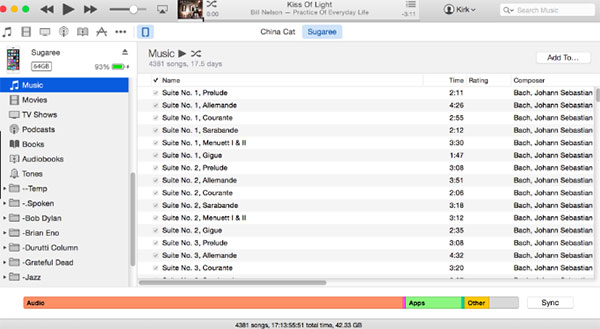
W przypadku osób, które nie dodają muzyki do iPhone'a za pomocą iTunes, istnieje kilka wskazówek, których można przestrzegać. Uruchom ponownie telefon iPhone, wyłącz usługę iCloud Music i usługę Apple Music w iTunes i telefonie iPhone. A może system iTunes i iOS są zbyt stare, aby je uruchomić, spróbuj zaktualizować je do najnowszej wersji. Na koniec sprawdź port USB i połączenie Wi-Fi, aby zobaczyć czynniki zewnętrzne.
Część 3: Umieść muzykę na iPhonie za pomocą Apple Music
Cóż, Apple Music może wykonać tę samą pracę, aby przesłać muzykę do iOS. Otworzyć Ustawienia na iPhonie, aby otworzyć aplikację Apple Music na szaro. Przewiń w dół i wybierz Muzyka i później włączyć Pokaż muzykę Apple na zielono. Po uzyskaniu dostępu do Apple Music Library, przesuń iCloud Music Library z prawej strony, aby pobrać utwory do iTunes bezpośrednio z muzyki Apple. Wybierać Zachowaj muzykę opcja zapisywania oryginalnych kopii po wyświetleniu monitu. Możesz przesuwać Automaty do pobrania z prawej strony, aby upewnić się, że wszystkie utwory dodane do biblioteki muzycznej iCloud zostaną pobrane bezpośrednio do miejsca przechowywania iPhone'a.
Teraz możesz wrócić do ekranu głównego i otworzyć Muzyka aplikacji, aby wyszukać muzykę Apple, aby pobrać pojedyncze utwory lub całe albumy. Wybierz Dodaj ikona, aby pomyślnie dodać muzykę do iPhone'a z Apple Music.
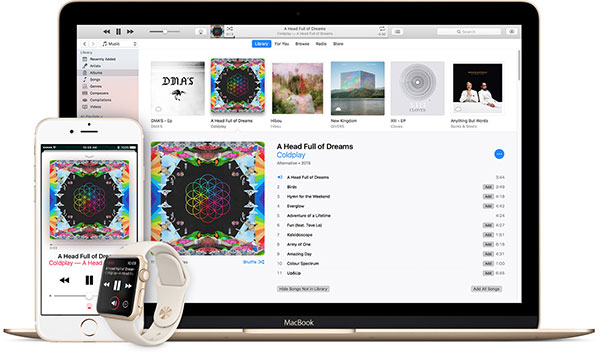
Podsumowanie
Tak więc powyższe trzy metody umieszczania muzyki na iPhonie bez iTunes, iTunes i Apple Music mogą zaspokoić większość ludzi w zakresie przesyłania muzyki iOS. I oczywiście, przy użyciu Tipard iPhone Transfer Ultimate, aby dodać muzykę do iPhone'a bez kasowania plików, zwycięzca. Jeśli nie masz pewności, czy dokonać zakupu, możesz pobrać bezpłatny szlak, aby poznać główne funkcje, lub uzyskać zniżkę na posiadanie najlepszego oprogramowania do przesyłania danych na iOS.







